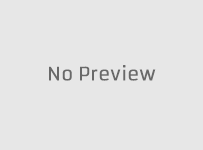অ্যান্ড্রয়েড ফোন আমাদের অনেকের কাছেই স্বপ্নের মতো। বিশ্বে প্রযুক্তির দ্রুত এগিয়ে চলার অন্যতম উদাহরণ এই স্মার্টফোন। কী নেই এতে? জিপিএস-এর মাধ্যমে নিজের অবস্থান দেখা, ছবি তোলার মাধ্যমে ফেসবুকে শেয়ার করা, জনপ্রিয় সব সেবার অ্যাপ্লিকেশন ব্যবহার করা কিংবা হাই-ডেফিনিশন গেম খেলা। এ সবই সম্ভব অ্যান্ড্রয়েড ডিভাইসে। কিন্তু নতুন অ্যান্ড্রয়েড ফোন হাতে পাবার পর অনেকেই ঠিক বুঝে উঠতে পারেন না কীভাবে কী করবেন। তাই আপনি যদি নতুন অ্যান্ড্রয়েড ফোন কিনে থাকেন, তাহলে এই পোস্ট আপনারই জন্য। এখানে আমরা জানাচ্ছি যে ১৫টি বিষয় অ্যান্ড্রয়েড কেনার পর আপনার জানা প্রয়োজন।
অ্যান্ড্রয়েড ফোন আমাদের অনেকের কাছেই স্বপ্নের মতো। বিশ্বে প্রযুক্তির দ্রুত এগিয়ে চলার অন্যতম উদাহরণ এই স্মার্টফোন। কী নেই এতে? জিপিএস-এর মাধ্যমে নিজের অবস্থান দেখা, ছবি তোলার মাধ্যমে ফেসবুকে শেয়ার করা, জনপ্রিয় সব সেবার অ্যাপ্লিকেশন ব্যবহার করা কিংবা হাই-ডেফিনিশন গেম খেলা। এ সবই সম্ভব অ্যান্ড্রয়েড ডিভাইসে। কিন্তু নতুন অ্যান্ড্রয়েড ফোন হাতে পাবার পর অনেকেই ঠিক বুঝে উঠতে পারেন না কীভাবে কী করবেন। তাই আপনি যদি নতুন অ্যান্ড্রয়েড ফোন কিনে থাকেন, তাহলে এই পোস্ট আপনারই জন্য। এখানে আমরা জানাচ্ছি যে ১৫টি বিষয় অ্যান্ড্রয়েড কেনার পর আপনার জানা প্রয়োজন।
গুগল অ্যাকাউন্ট
প্রতিটি অ্যান্ড্রয়েড ডিভাইসের প্রধান করণীয় হচ্ছে গুগল অ্যাকাউন্ট যোগ করা। আপনি গুগল অ্যাকাউন্ট যোগ করতে বাধ্য নন। তবে গুগল অ্যাকাউন্ট সেট আপ না করলে আপনি অ্যান্ড্রয়েডের আসল অভিজ্ঞতা থেকে বঞ্চিত হবেন। তাই আপনার জিমেইল/গুগল অ্যাকাউন্টটি প্রথমেই যোগ করে নিতে ভুলবেন না।
গুগল সার্ভারে ব্যাকআপ
প্রতিটি অ্যান্ড্রয়েড ফোনের বেসিক সেটিংসগুলো বিনামূল্যেই গুগলের সার্ভারে ব্যাকআপ রাখার অপশন রয়েছে। এর মাধ্যমে সাধারণ সেটিংসগুলো আপনার গুগল অ্যাকাউন্টে সিংক্রোনাইজ হয়ে যাবে। এই সুবিধাটি ফ্যাক্টরি রিসেট দিলে কাজে আসে। আর গুগল অ্যাকাউন্ট যোগ করার কাজ সম্পন্ন হলে পরের স্ক্রিনেই এই চেকবক্সটি পাবেন। এটি টিক দেয়ায় আপনার জন্য সুবিধাজনক হবে।
অটোমেটিক আপডেট
অ্যান্ড্রয়েড কেনার ঘণ্টাখানেকের মধ্যেই নিশ্চয়ই অনেক অ্যাপ্লিকেশন ইন্সটল করে ফেলেছেন? কিন্তু ইন্সটল করার সময় কি “Allow automatic updating” চেকবক্সটিতে টিক দিয়েছেন? এই চেকবক্সে টিক দিলে কোনো অ্যাপ্লিকেশনের আপডেট পাওয়ামাত্রই তা আপডেট হয়ে যাবে। ফলে আপনি সবসময়ই থাকবে সর্বশেষ সংস্করণে। ইন্টারনেট নিয়ে অসুবিধা না থাকলে এই সুবিধা চালু করে রাখাই শ্রেয়।
গুগল ম্যাপস অফলাইন
জিপিএস পরীক্ষা করার জন্যও বোধহয় এতক্ষণে গুগল ম্যাপস চালু করে ফেলেছেন, তাই না? তবে কেমন হবে যদি আপনি গুগল ম্যাপস দেখে কোনো বন্ধুর বাসা কিংবা রেস্তোরাঁ খুঁজতে বের হন কিন্তু মাঝ পথে ইন্টারনেট সংযোগ চলে যায়? খুবই ভয়াবহ ব্যাপার, তাই না? বিশেষ করে রেস্তোরাঁটি যদি কোনো বন-জঙ্গলে অবস্থিত হয়! 😛 আপনার এমন পরিস্থিতির কথা কিন্তু আগে থেকেই ভেবে রেখেছে গুগল। আর তাই তাদের ম্যাপস অ্যাপ্লিকেশনে রয়েছে অফলাইন সুবিধা।
এ জন্য প্রথম ওয়াই-ফাই-এ সংযুক্ত হোন এবং যেই এলাকায় কিছু খুঁজছেন সেই এলাকার ম্যাপ (একটু উপর থেকে) স্ক্রিনে আনুন। তারপর নিচের ডানদিকের মেনুতে ট্যাপ করে Make available offline লেখায় ক্লিক করলে গুগল স্ক্রিনে প্রদর্শিত এলাকার বিস্তারিত ডেটা ডাউনলোড করে রাখবে। ফলে খোঁজাখুজির সময় লোডিং বা ইন্টারনেট ছাড়াই স্ট্রিট লেভেল ম্যাপ দেখতে পাবেন গুগল ম্যাপসে।
সোশাল নেটওয়ার্কিং অ্যাকাউন্ট
সেটিংস থেকে আপনি আরও বিভিন্ন সোশাল নেটওয়ার্কিং-এর অ্যাকাউন্ট যোগ করতে পারবেন। লাভ? দুই ধরনের। প্রথমটি হচ্ছে এসব নেটওয়ার্ক থেকে পুশ নোটিফিকেশন পেতে পারবেন। যেমন টুইটারে কেউ মেনশন করলে বা ফেসবুকে কেউ মেসেজ পাঠালে স্ট্যাটাসবারেই সেটা দেখাবে। অবশ্য আপনি চাইলে এগুলো বন্ধও করে রাখতে পারবেন।
দ্বিতীয় বড় সুবিধাটি হচ্ছে নিচে।
শেয়ার করুন সবখানে
যেমনটা উপরের ছবিতে দেখতে পাচ্ছেন, অ্যাকাউন্ট যোগ করার মাধ্যমে আপনি যে কোনো ছবি বা ভিডিও গ্যালারি থেকেই সরাসরি সেই অ্যাকাউন্টে শেয়ার করতে পারবেন। দ্রুত ছবি শেয়ার করার ক্ষেত্রে এটি বেশ কাজের। তবে এভাবে অ্যাকাউন্ট যোগ না করেও যেই অ্যাকাউন্ট যোগ করবেন তাদের অ্যাপ্লিকেশন ইন্সটল করলেও হবে। যেমন ইন্সট্যাগ্রাম ইন্সটল করলে এই শেয়ার মেনুতে ইন্সট্যাগ্রামও চলে আসবে।
উইজেট ও শর্টকাট
উইজেটকে সহজভাবে বলা যায় মূল অ্যাপ্লিকেশনের ছোট সংস্করণ যেটি আপনার হোমস্ক্রিনে থাকে ও বিভিন্ন বিষয়ে লাইভ আপডেট দিয়ে থাকে। যেমন আবহাওয়ার উইজেট দেবে আবহাওয়া সংক্রান্ত লাইভ আপডেট। ঘড়ির উইজেট দেবে সময় সংক্রান্ত খবর। সিস্টেম অ্যাপ্লিকেশনের উইজেট দেবে হার্ডওয়্যারের বিভিন্ন তথ্য ইত্যাদি। এসব উইজেট বেশিরভাগ ক্ষেত্রেই মূল অ্যাপ্লিকেশন ইন্সটলের সঙ্গেই চলে আসে। আপনি অ্যান্ড্রয়েড ২.৩ জিঞ্জারব্রেডে হোমস্ক্রিনে লম্বা সময় প্রেস করে ও অ্যান্ড্রয়েড ৪ আইসক্রিম স্যান্ডউইচে অ্যাপ্লিকেশন ড্রয়ারের উইজেট অপশন থেকে আপনার ডিভাইসে সহজলভ্য উইজেটগুলো হোমস্ক্রিনে যোগ করতে পারবেন।
অন্যদিকে অ্যাপ্লিকেশন শর্টকাট হচ্ছে অনেকটা কম্পিউটারের ডেস্কটপ আইকনের মতো। এর মাধ্যমে আপনি হোমস্ক্রিন থেকেই মূল অ্যাপ্লিকেশনে যেতে পারবেন।
সেটিংস কন্ট্রোলার উইজেট
বেশিরভাগ অ্যান্ড্রয়েডেই উপরের ছবির মতো একটি উইজেট থাকে যেটি হোমস্ক্রিন থেকেই আপনাকে ডিভাইসের বিভিন্ন সেন্সর ও নেটওয়ার্ক কানেক্টিভিটি অন/অফ করার সুবিধা দিয়ে থাকে। এটি অনেক কাজে আসে ও সময় বাঁচায়। এই উইজেটটি খুঁজে বের করুন ও হোমস্ক্রিনে যোগ করুন।
শর্টকাট রিমুভ
কোনো অ্যাপ্লিকেশন শর্টকাট মুছে ফেলতে চাচ্ছেন কিন্তু উপায় খুঁজে পাচ্ছেন না? আইকনটির উপর প্রেস করে ধরে রাখুন, দেখবেন স্ক্রিনের উপরে বা নিচে Remove লেখা উঠেছে। আইকনটি সেখানে ড্র্যাগ করে নিলেই সেটি স্ক্রিন থেকে বিদায় নেবে।
হোম ফোল্ডার
হোমস্ক্রিনে অতিরিক্ত শর্টকাট আইকন হয়ে গেছে? আপনি চাইলে এক জাতীয় অ্যাপ্লিকেশনগুলোর আইকন একটি ফোল্ডারে ঢুকিয়ে রাখতে পারেন। এ জন্য একটি আইকন অপর আরেকটি আইকনের উপর ড্র্যাগ করে ছেড়ে দিন। নতুন ফোল্ডার তৈরির ডায়ালগ বক্স আসবে। এরপর থেকে যে কোনো আইকন ঐ ফোল্ডারের উপর ছেড়ে দিলে ফোল্ডারেই ঢুকে যাবে সেই অ্যাপ্লিকেশনের শর্টকাট আইকন।
আননোস সোর্সেস
আমরা সবাই কমবেশি গুগল প্লে ছাড়া অন্যত্র থেকে অ্যাপ্লিকেশন বা গেমস ডাউনলোড করে রাখি। যদিও এটি পুরোপুরি নিরাপদ না (দেখুনঃ ঝুঁকিতে রয়েছে এক্সিনস কার্নেলের স্যামসাং ডিভাইস)।
গুগল প্লে স্টোর ব্যতীত অন্য স্থান থেকে ডাউনলোড করা অ্যাপ্লিকেশন ইন্সটল করতে হলে সেটিংস থেকে অবশ্যই Unknown Sources চেকবক্সটিতে টিক দিতে হবে। নইলে অ্যান্ড্রয়েডের সিকিউরিটি পলিসি আপনাকে কোনোভাবেই অ্যাপ্লিকেশনটি ইন্সটল করতে দেবে না। এই অপশনটি সেটিংসের সিকিউরিটি মেনুতে খুঁজে পাবেন।
ভয়েস অ্যাসিসট্যান্স
নতুন অ্যান্ড্রয়েড সংস্করণগুলোয় গুগল নাও নামের একটি সুবিধা রয়েছে যেটি অনেকটা আইফোনের সিরির মতো। এটি এক প্রকার ভয়েস অ্যাসিসট্যান্ট। এর মাধ্যমে আপনি কাউকে কল করা, এসএমএস পাঠানো, গুগলে খোঁজ করা, গুগল ম্যাপসে ডিরেকশন খোঁজ করা ইত্যাদি ডিভাইসের প্রায় সব কাজ নিমিষেই করতে পারবেন কেবল ভয়েস কমান্ডের মাধ্যমে। তবে গুগল নাও-এর ভয়েস রিকগনিশন সাধারণত পারফেক্ট উচ্চারণের ইংরেজি ছাড়া বুঝতে পারে না। কাজেই, আপনার কথা না বুঝলে রাগ করার কিছু নেই!
আরও দেখুনঃ সিরির চেয়ে দ্রুত কাজ করে গুগল ভয়েস অ্যাসিসট্যান্ট (ভিডিও)
তবে গুগল ম্যাপসে খোঁজাখুজির ক্ষেত্রে গুগল নাও বাংলাদেশে কাজ নাও করতে পারে।
মাল্টিটাস্কিং
উইন্ডোজে নিশ্চয়ই Alt+Tab প্রচুর চাপা হয়। অ্যান্ড্রয়েডে সেটা না পেলেও একসঙ্গে একাধিক অ্যাপ্লিকেশন চালু রাখার সুবিধা কিন্তু রয়েছে। অ্যান্ড্রয়েড ৪ বা আইসক্রিম স্যান্ডউইচ ও এর পরের সংস্করণগুলোয় যে কোনো চলমান অ্যাপ্লিকেশন থেকে হোম আইকনে প্রেস করার মাধ্যমে অ্যাপ্লিকেশনটি বন্ধ না করেও হোমস্ক্রিনে যেতে পারবেন। আর দু’টি অ্যাপ্লিকেশনের মধ্যে সুইচ করতে দু’টি বক্সের ছবি সম্বলিত আইকনে প্রেস করলেই সাম্প্রতিক ও ব্যাকগ্রাউন্ডে চলমান অ্যাপ্লিকেশনগুলোর তালিকা দেখতে পাবেন।
নোটিফিকেশন পুল-ডাউন মেনু
অ্যান্ড্রয়েড ডিভাইসের উপরের দিক থেকে নিচের দিকে সোয়াইপ করলে নেমে আসবে নোটিফিকেশন পুল-ডাউন মেনু। এখানে আপনি বিভিন্ন অ্যাপ্লিকেশনের নোটিফিকেশন, মিস কল, আনরেড এসএমএস ইত্যাদি সব দেখতে পাবেন। আইসক্রিম স্যান্ডউইচ ব্যবহারকারীরা এখান থেকে সরাসরি সেটিংসেও যেতে পারবেন। আর কোনো নোটিফিকেশন মুছে ফেলতে চাইলে তা টাচ করে ডান দিকে বা বামদিকে সোয়াইপ করলেই হবে।
প্লে স্টোর/গুগল অ্যাকাউন্টে ঢুকতে পারছেন না?
অনেকেই অভিযোগ করছেন তারা গুগল অ্যাকাউন্ট যোগ করতে পারছেন না বা প্লে স্টোরে ঢুকতে পারছেন না। বলা বাহুল্য, এই সমস্যাটি বাংলাদেশ সরকারের ইউটিউব ব্লক করে দেয়ারই ফল। গুগলের বিভিন্ন সেবা ইউটিউবের আইপি ব্যবহার করে বলেই এই সমস্যা পোহাতে হচ্ছে আমাদের। আপনি দু’ভাবে প্লে স্টোরে ঢুকতে বা গুগল অ্যাকাউন্ট যোগ করতে পারেন। যদি মোবাইলে গ্রামীণফোন বা অন্য কোনো সিমের মাধ্যমে ইন্টারনেট ব্যবহার করেন তাহলে সুপারফ্রিভিপিএন-এর মাধ্যমে অথবা রুট করা ডিভাইসে হটস্পটশিল্ড ব্যবহার করতে পারেন। এটি আপনার ডিভাইসের কোনো সমস্যা নয়। কাজেই, নতুন অ্যান্ড্রয়েড নষ্ট এমন মনে করার কোনো কারণ নেই।
শেষ কথা
আপনার অ্যান্ড্রয়েড হচ্ছে আপনার স্মার্টফোন। এখানে প্রতিনিয়তই নতুন নতুন জিনিস আবিষ্কার করতে পারবেন। নতুন অ্যান্ড্রয়েড হলে তো কথাই নেই। আর অ্যান্ড্রয়েডের আওতা এতোই বিশাল যে আপনি জানতে চাইলে এর জানার কোনো শেষ নেই। কাস্টম রম, কার্নেল, রুট ইত্যাদি অনেককিছু জড়িয়ে আছে অ্যান্ড্রয়েডের জগতকে ঘিরে। তবে নতুন ব্যবহারকারীরা আপাতত রুট কী ও কেন এবং এর সুবিধা ও অসুবিধা নিয়ে বিস্তারিত লেখাটি পড়ে দেখতে পারেন।